Si desea utilizar el certificado SSL de Let’s Encrypt que venga pre-habilitado en su cuenta, no tiene que proceder con estas instrucciones de instalación. Si cree que su certificado SSL de Let’s Encrypt no está instalado adecuadamente, o no está funcionando como debería, lea este artículo.
Si es un cliente Business Pro, usted recibió un certificado SSL de Globalsign Wildcard de HostPapa, incluido con su paquete de hosting. Para instrucciones sobre cómo activar el certificado SSL de Wildcard, haga clic aquí.
Si compró un certificado SSL a un proveedor tercero o a una autoridad de certificación, siga las instrucciones a continuación para instalarlo en su cuenta.
Después de emitido el certificado, y enviado a usted por parte de la autoridad de certificación, puede proceder con la implementación del certificado en su servidor.
Cómo instalar un certificado SSL de terceros en su sitio web:
- Inicie sesión en su cuenta de cPanel
- Localice y haga clic en SSL/TLS Manager, en la sección Seguridad
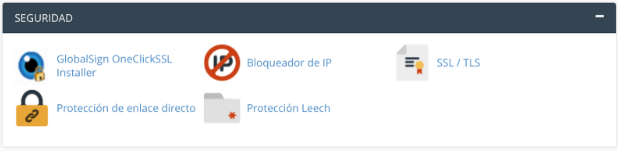
- Haga clic en Gestionar sitios SSL, debajo del menú Instalar y Gestionar SSL (HTTPS)
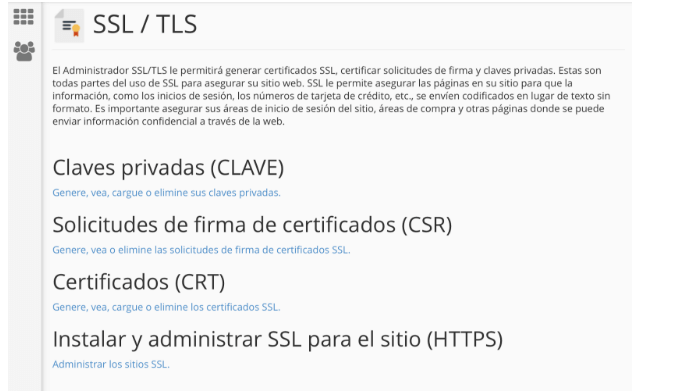
- Copie el código de certificado que recibió de parte de la Autoridad de Certificación, incluyendo —–BEGIN CERTIFICATE—– y —–END CERTIFICATE—–, y péguelo en el campo ‘Certificados (CRT)’, en la página siguiente. Los archivos del certificado se pueden abrir con la ayuda del editor de texto, en su equipo.
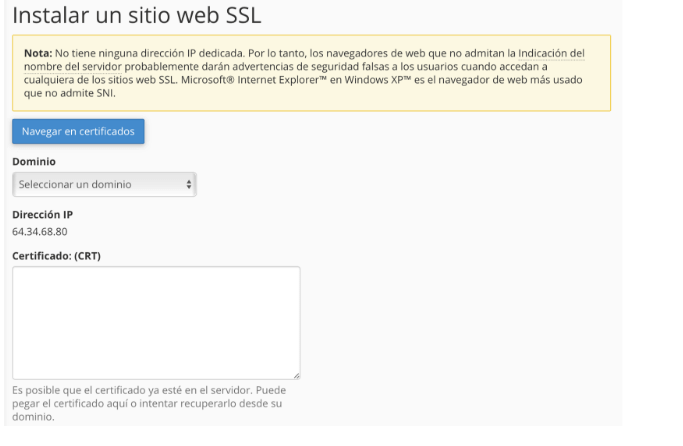
- Haga clic en el botón Autofill by Certificate, el cual aparece al lado del certificado ingresado, y el sistema intentará buscar el nombre de dominio y la clave privada. También puede escoger el dominio en la lista desplegable, e ingresar manualmente el certificado y la clave privada en los campos correspondientes. Si el sistema no logra encontrar la clave privada, puede localizarla en la sección Claves privadas (KEY) del SSL/TLS. Por favor, recuerde incluir los encabezados y pies de página Begin/End, para el certificado y la clave.
- Copie y pegue la cadena de certificados intermedios en el campo ubicado debajo de Certificate Authority Bundle (CABUNDLE). Si desea utilizar este certificado para Servicios de correo Exim y Dovecot, marque la casilla Habilite SNI para servicios de correo. En este caso, podrá utilizar su dominio -en el que el certificado SSL haya sido instalado- como nombre de equipo del servidor de correo, configurando sus clientes de correo, para que funcionen vía puertos seguros.
Nota: Esta opción está disponible únicamente a partir de la versión 11.48 de cPanel. Si tiene una versión anterior de cPanel, no podrá usar su certificado para correo.

- Haga clic en el botón Instalar certificado

¡Felicidades! El certificado ya está instalado en el servidor de su sitio. El sitio ya debe ser accesible vía https://. Puede verificar la instalación, utilizando esta herramienta.
